Flexbox通过display:flex实现容器内项目的高效对齐与分布,相比传统布局更直观、响应式更强,适用于卡片、导航栏等常见场景。
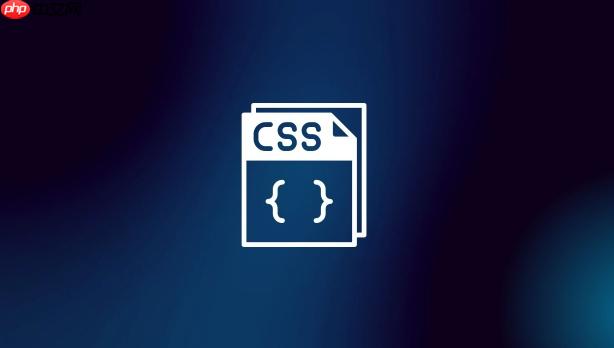
CSS Flexbox,弹性盒子布局,在我看来,是现代网页布局的基石之一。它彻底改变了我们处理页面元素排列、对齐和空间分配的方式,尤其是在面对不确定尺寸或需要响应式调整的场景时,简直是前端开发者的福音。简单来说,Flexbox提供了一种更直观、更强大的模型来管理容器内部项目(item)的布局,让复杂的对齐和分布变得异常轻松。
要开始使用Flexbox,你只需要在你想要进行布局的父元素上设置
display: flex;
核心概念就围绕着容器和项目展开。容器负责定义布局方向、主轴对齐方式、交叉轴对齐方式、是否换行等;而项目则可以控制自己在容器内的增长、收缩比例,以及在交叉轴上的对齐方式等。
举个最基础的例子:如果你想让几个图片在水平方向上均匀分布,并且垂直居中,传统方法可能需要浮动、清除浮动、再用
line-height
vertical-align
立即学习“前端免费学习笔记(深入)”;
.container {
display: flex; /* 开启Flexbox */
justify-content: space-around; /* 项目沿主轴(默认水平)均匀分布,两端留空 */
align-items: center; /* 项目沿交叉轴(默认垂直)居中 */
height: 200px; /* 给容器一个高度,方便看垂直居中效果 */
border: 1px solid #ccc;
}
.item {
width: 80px;
height: 80px;
background-color: lightblue;
margin: 5px;
text-align: center;
line-height: 80px;
font-weight: bold;
}HTML结构大概是这样:
<div class="container"> <div class="item">1</div> <div class="item">2</div> <div class="item">3</div> </div>
这样一来,三个
item
在我多年的开发经验里,Flexbox和传统布局方式的对比简直是“效率”和“繁琐”的对比。以前我们用
float
position
transform
Flexbox的优势,我认为主要体现在以下几个方面:
justify-content
align-items
float: left;
position: absolute; left: 50%; transform: translateX(-50%);
flex-wrap
flex-grow
flex-shrink
当然,这并不是说
float
position
float
position: fixed/absolute
Flexbox的强大,归根结底在于它为容器和项目分别提供了一套精妙的属性。理解这些属性,是掌握Flexbox的关键。
Flex容器(Flex Container)的属性:
display: flex | inline-flex;
flex
inline-flex
flex-direction: row | row-reverse | column | column-reverse;
row
column
width
height
float
flex-wrap: nowrap | wrap | wrap-reverse;
nowrap
wrap
wrap-reverse
wrap
justify-content: flex-start | flex-end | center | space-between | space-around | space-evenly;
space-between
space-around
space-evenly
align-items: flex-start | flex-end | center | baseline | stretch;
stretch
max-height
center
align-content: flex-start | flex-end | center | space-between | space-around | stretch;
flex-wrap: wrap;
Flex项目(Flex Item)的属性:
order: <integer>;
flex-grow: <number>;
flex-grow
flex-grow: 1;
flex-grow: 1;
flex-shrink: <number>;
flex-shrink: 0;
flex-basis: <length> | auto;
auto
width/height
flex: <flex-grow> <flex-shrink> <flex-basis>;
flex-grow
flex-shrink
flex-basis
flex: auto;
1 1 auto;
flex: none;
0 0 auto;
flex: 1;
1 1 0%;
flex: 1;
flex: auto;
align-self: auto | flex-start | flex-end | center | baseline | stretch;
align-items
auto
align-items
/* 示例:一个导航栏,中间的搜索框占据更多空间 */
.navbar {
display: flex;
align-items: center; /* 垂直居中 */
background-color: #f0f0f0;
padding: 10px;
}
.nav-item {
padding: 8px 15px;
margin: 0 5px;
background-color: #eee;
border-radius: 4px;
}
.search-box {
flex-grow: 1; /* 搜索框会占据所有剩余空间 */
margin: 0 10px;
}
.search-box input {
width: 100%;
padding: 8px;
border: 1px solid #ccc;
border-radius: 4px;
}通过
flex-grow: 1;
Flexbox在响应式设计中简直是如鱼得水,它能让你的页面在不同屏幕尺寸下保持优雅和可用性。我经常用它来构建一些常见的布局模式,并且通过媒体查询进行微调,而不是彻底重写布局。
1. 经典的卡片布局(Card Layout): 这是最常见的场景之一。你有一组卡片,在桌面端可能显示3列或4列,在平板上变成2列,在手机上则变成单列。
.card-container {
display: flex;
flex-wrap: wrap; /* 允许卡片换行 */
justify-content: space-around; /* 卡片之间均匀分布 */
gap: 20px; /* CSS Gap属性,定义行和列之间的间隙 */
padding: 20px;
}
.card {
flex: 1 1 300px; /* 默认宽度300px,允许缩小和放大 */
/* flex: 1 1 auto; 也可以,让浏览器根据内容决定初始大小 */
min-width: 280px; /* 确保卡片不会过小 */
max-width: calc(33.33% - 20px); /* 桌面端最多3列 */
box-shadow: 0 2px 5px rgba(0,0,0,0.1);
border-radius: 8px;
background-color: white;
padding: 15px;
text-align: center;
}
/* 媒体查询:平板设备(两列) */
@media (max-width: 992px) {
.card {
max-width: calc(50% - 20px); /* 两列布局 */
}
}
/* 媒体查询:移动设备(单列) */
@media (max-width: 576px) {
.card {
max-width: 100%; /* 单列布局 */
}
.card-container {
justify-content: center; /* 单列时居中显示 */
}
}这里的
flex: 1 1 300px;
max-width
2. 粘性页脚(Sticky Footer): 让页脚始终保持在页面底部,即使内容不足以撑满整个视口。
html, body {
height: 100%;
margin: 0;
}
body {
display: flex;
flex-direction: column; /* 主轴垂直 */
}
.main-content {
flex-grow: 1; /* 主内容区域占据所有剩余空间 */
padding: 20px;
}
footer {
background-color: #333;
color: white;
padding: 15px;
text-align: center;
}通过将
body
main-content
flex-grow
footer
3. 侧边栏布局(Sidebar Layout): 一个常见的两列布局,左边固定宽度侧边栏,右边主内容区域自适应。
.page-wrapper {
display: flex;
min-height: 100vh; /* 确保至少占满视口高度 */
}
.sidebar {
width: 250px; /* 固定宽度 */
flex-shrink: 0; /* 不允许侧边栏缩小 */
background-color: #f5f5f5;
padding: 20px;
}
.content-area {
flex-grow: 1; /* 内容区域占据剩余所有空间 */
padding: 20px;
}
/* 媒体查询:小屏幕时侧边栏堆叠 */
@media (max-width: 768px) {
.page-wrapper {
flex-direction: column; /* 垂直堆叠 */
}
.sidebar {
width: 100%; /* 侧边栏全宽 */
}
}这里的
flex-shrink: 0;
flex-grow: 1;
flex-direction: column;
Flexbox的这些应用,让我觉得它不仅仅是一种布局工具,更是一种布局思维。它鼓励你从整体而非单个元素的角度去思考空间分配和对齐,这在构建现代、灵活的UI时,无疑是效率的巨大提升。当然,实际开发中,Flexbox和CSS Grid(网格布局)常常是互补的,Flexbox更擅长一维布局(行或列),而Grid则更适合二维布局(行和列同时)。根据具体需求选择合适的工具,才能事半功倍。
以上就是css flexbox基础使用方法和概念解析的详细内容,更多请关注php中文网其它相关文章!

每个人都需要一台速度更快、更稳定的 PC。随着时间的推移,垃圾文件、旧注册表数据和不必要的后台进程会占用资源并降低性能。幸运的是,许多工具可以让 Windows 保持平稳运行。

Copyright 2014-2025 https://www.php.cn/ All Rights Reserved | php.cn | 湘ICP备2023035733号